奈末图片合并转PDF助手是一款功能强大的图片合并转PDF软件,该软件全面支持JPG,PNG,BMP,EMF,TIF,GIF等图片文件,具有速度快、运行稳定、兼容性强等特点,非常适合将扫描的书籍图片合并转成PDF格式的电子书,并可对转换的PDF文件进行加密,既可合并转成一个PDF软件,亦可将图片逐一转成PDF文件。功能丰富且实用,感兴趣的快来本站下载吧!

奈末图片合并转PDF助手介绍
奈末图片合并转PDF软件是一款专门用于将图片合并批量转成PDF的软件,具有速度快、运行稳定、兼容性强,全面支持JPG,PNG,BMP,EMF,TIF,GIF等图片文件,奈末图片合并转PDF软件非常适合需要制作PDF的用户。
软件功能
1、绿色免安装,解压奈末图片合并转PDF助手绿色版即可使用;
2、支持多种图片格式;
3、合并或逐一转换PDF。软件说明奈末图片合并转PDF软件是由奈末软件官方出品的一款图片批量转PDF的软件,该软件支持先合并再批量转换,转换速度快,而且运行稳定,奈末图片合并转PDF助手绿色版支持格式也很多,尤其适合扫描图书再转换成电子书,简单易用。使用说明1.点击右侧“添加文件”,可以添加单个文件;点击”添加目录”自动添加所选文件夹中的所有图片
2.如果想删除其中添加的一个图片文件,只需选中文件,然后点击“移除文件”
3.若想清空导入文件,只需点击“清空列表”,确定后即可清空全部导入的图片文件
4.软件下方可设置合并转换或逐一转换、设置PDF像素、禁止打印、PDF密码等;点击“修改目录”,修改转换后图片的存放位置
5.点击“开始转换”,软件合并或逐一转换成图片,转换完成后,可以点击“打开目录”,查看结果
软件操作
1.点击右侧“添加文件”,可以添加单个文件;点击”添加目录”自动添加所选文件夹中的所有图片
2.如果想删除其中添加的一个图片文件,只需选中文件,然后点击“移除文件”
3.若想清空导入文件,只需点击“清空列表”,确定后即可清空全部导入的图片文件
4.软件下方可设置合并转换或逐一转换、设置PDF像素、禁止打印、PDF密码等;点击“修改目录”,修改转换后图片的存放位置
5.点击“开始转换”,软件合并或逐一转换成图片,转换完成后,可以点击“打开目录”,查看结果
6.点击“注册”,可以获取正版使用权。联系客服付款后,发送注册界面中的机器码给客服,获取注册码,填入注册码,确定后即可注册
软件使用
一、打开软件,点击添加文件,添加文件

二、点击转换,就能看到刚才的图片被转换成了PDF
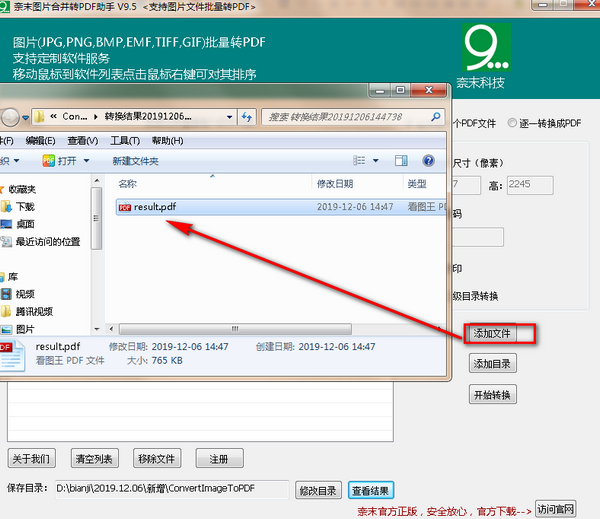
- 欧美顶级ppt免费模板网站 设计师必收藏的10个免费欧美ppt网站
- 申请中国签证如何拍照片 附中国签证申请相片规格要求
- Microsoft Office 2021官方正式破解版 简体中文下载
- 网页转轻应用如此简单一个“浏览器系统”App帮你一键完成高效浏览网站
- 阿里云oss上传工具ossutil详细教程
- Xcode13正式版40个新特性整理汇总
- 分享JSX行内样式与CSS互转工具
- 关于使用Xcode的奇技淫巧
- Office2022全家桶永久激活 终身授权
- word文档损坏怎么修复 docx文档修复破解教程
- 系统窗口美化工具Stardock WindowFX安装教程(附注册机)
- 电脑投屏软件Transcreen激活安装教程(附下载)


 疯狂动物园
疯狂动物园 模拟城市:我是市长
模拟城市:我是市长 军棋
军棋 少年名将
少年名将 冰雪王座
冰雪王座 烈焰封神
烈焰封神 彩虹物语
彩虹物语 我叫MT-标准版
我叫MT-标准版 塔防三国志Ⅱ
塔防三国志Ⅱ 玛法降魔传
玛法降魔传 花之舞
花之舞 明珠三国
明珠三国 赛尔号超级英雄
赛尔号超级英雄 票房大卖王
票房大卖王 忍者必须死3
忍者必须死3 全民接快递
全民接快递 小小突击队2
小小突击队2 弹弹岛2
弹弹岛2


